C盘已满如何清理内存(简单有效的内存清理方法)
36
2024-12-02
随着计算机应用的普及,我们经常会遇到C盘内存过满的问题,这不仅影响计算机的性能,还可能导致系统崩溃。了解如何快速、有效地清理C盘内存,释放硬盘空间变得非常重要。本文将为您详细介绍如何清理C盘内存以及一些实用的技巧。
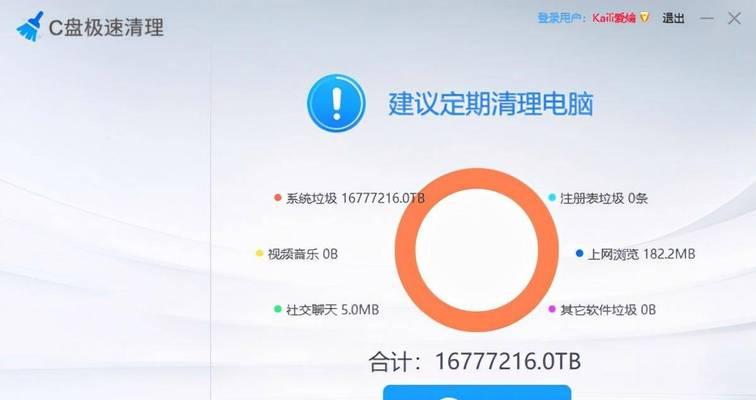
1.检查C盘空间使用情况
在开始清理C盘内存之前,我们首先需要了解C盘空间的使用情况,这样才能有针对性地进行清理。打开"我的电脑",右击C盘,选择"属性",我们可以看到C盘的总容量、可用空间等信息。
2.清理临时文件
临时文件是在计算机运行过程中生成的一些临时数据,它们会占用大量的硬盘空间。我们可以通过运行"运行"中输入"%temp%"命令来打开临时文件夹,并将其中的文件删除。

3.清理回收站
回收站是存放我们删除的文件的地方,这些文件依然占据着硬盘空间。右击回收站图标,选择"清空回收站",可以彻底删除其中的文件,释放空间。
4.卸载不常用的软件
计算机上安装了大量的软件会占用大量的硬盘空间,因此我们可以通过卸载一些不常用或不需要的软件来释放空间。打开控制面板,在"程序"或"程序和功能"中找到要卸载的软件,右击选择"卸载"即可。
5.清理系统日志文件
系统日志文件是记录计算机运行信息的文件,但这些日志文件也会占用硬盘空间。我们可以通过运行"运行"中输入"eventvwr.msc"命令来打开事件查看器,然后选择"Windows日志"下的各个子分类,右击选择"清除日志"来清理系统日志文件。
6.压缩硬盘空间
C盘上的文件有时会占据比实际大小更大的磁盘空间,我们可以通过压缩C盘来节省硬盘空间。右击C盘,选择"属性",在"常规"选项卡中点击"压缩这个驱动器以节省磁盘空间",然后点击"确定"即可。
7.清理浏览器缓存
浏览器缓存是保存网页、图片等临时文件的地方,它们会占用硬盘空间。我们可以在浏览器的设置中找到清理缓存的选项,将其清空即可。
8.移动个人文件到其他驱动器
个人文件如文档、图片、视频等占据了大量的硬盘空间。我们可以将这些文件移动到其他驱动器,如D盘,以释放C盘的空间。
9.清理无效注册表项
注册表是记录计算机程序配置信息的数据库,其中有很多无效的注册表项会占用硬盘空间。我们可以使用专业的注册表清理工具来进行清理。
10.禁用休眠功能
休眠功能会占用硬盘空间来保存系统状态。我们可以通过控制面板中的"电源选项"来禁用休眠功能,从而释放硬盘空间。
11.清理系统更新备份文件
系统更新备份文件是在进行系统更新时生成的,它们会占用大量硬盘空间。我们可以通过运行"运行"中输入"cleanmgr"命令来打开磁盘清理工具,并选择清理系统更新备份文件。
12.清理下载文件夹
下载文件夹中存放着我们从互联网上下载的文件,这些文件可能是临时的或者已经不再需要的。我们可以手动打开下载文件夹,删除其中的不需要的文件。
13.清理大型文件
大型文件如视频、游戏安装包等会占据较多的硬盘空间。我们可以使用文件管理器或者专业的磁盘清理工具来查找和删除这些大型文件。
14.清理系统恢复点
系统恢复点是为了在系统出现问题时能够还原系统而保存的备份。这些恢复点会占用大量的硬盘空间。我们可以通过控制面板中的"系统和安全",选择"系统",然后在"系统保护"选项卡中选择清理系统恢复点来释放空间。
15.定期清理C盘内存
为了避免C盘内存过满的问题,我们应该养成定期清理C盘内存的习惯。可以每个月或者每个季度进行一次综合性的清理,确保系统的稳定性和性能。
通过本文的介绍,我们了解了如何快速、有效地清理C盘内存,释放硬盘空间。在日常使用计算机时,我们可以根据实际情况采取相应的措施来清理C盘内存,保持系统的顺畅运行。记住,定期清理C盘内存是维护计算机性能和稳定性的重要步骤。
随着电脑使用时间的增长,我们常常会发现自己的C盘空间越来越少。当C盘空间过满时,不仅会影响系统的运行速度,还可能导致电脑出现卡顿、崩溃等问题。清理C盘的内存成为了一个非常重要的任务。本文将介绍一些有效的方法来解决C盘空间不足的问题。
一、清理临时文件夹
通过清理系统的临时文件夹,可以释放一些不必要的占用空间。在开始菜单中搜索“%temp%”,打开临时文件夹,删除其中的所有文件和文件夹。
二、清理回收站
回收站中的文件占用了大量的C盘空间,因此定期清理回收站可以有效释放内存。右击回收站图标,选择“清空回收站”。
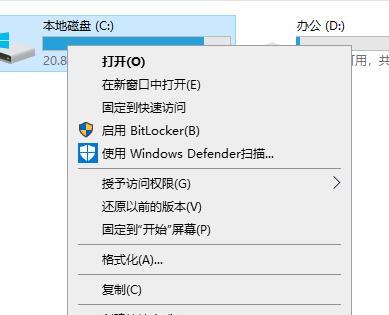
三、卸载不需要的程序
打开控制面板,选择“程序”或“卸载程序”,将不再使用的程序进行卸载操作。这样可以释放大量的C盘空间。
四、移动文档和下载文件夹
将文档和下载文件夹中的文件移动到其他盘符,可以有效减少C盘的负担。右击文件夹,选择“属性”→“位置”→“移动”,选择其他盘符作为新的存储位置。
五、清理浏览器缓存
浏览器的缓存文件也会占用大量C盘空间。打开浏览器,进入设置或选项,找到清理缓存的选项进行操作。
六、压缩C盘中的文件
通过将C盘中的文件进行压缩,可以节省一部分空间。右击文件或文件夹,选择“属性”→“高级”→“压缩内容以节省磁盘空间”。
七、清理系统日志文件
系统日志文件会不断增加,并占用大量C盘空间。通过打开“事件查看器”,选择“Windows日志”→“应用程序”,清理旧的日志文件。
八、清理无效的注册表项
使用专业的注册表清理软件,可以清理掉一些无效的注册表项,减少C盘空间的占用。
九、禁用休眠功能
休眠功能会在C盘上创建一个与内存大小相等的休眠文件。通过在命令提示符中输入“powercfg-hoff”命令,可以禁用休眠功能,释放C盘空间。
十、清理系统更新备份文件
系统更新时会自动创建备份文件,这些文件占用了大量的C盘空间。通过打开“磁盘清理工具”,选择“系统文件清理”,清理系统更新备份文件。
十一、移除不必要的语言包
Windows系统中会安装多国语言包,占用了一定的C盘空间。通过打开“语言设置”,移除不需要的语言包,可以释放内存。
十二、清理邮件附件
如果经常使用邮件收发附件,那么收件箱中可能堆积了大量的附件文件。通过删除这些附件文件,可以释放C盘空间。
十三、清理系统垃圾文件
使用专业的系统清理软件,可以自动清理系统中的垃圾文件和临时文件,释放C盘空间。
十四、增加C盘的容量
如果上述方法都无法满足需求,可以考虑购买一个容量更大的硬盘,将C盘扩容,解决C盘空间不足的问题。
十五、定期清理C盘
为了保持C盘的空间充足,我们应该定期进行清理工作,删除不需要的文件和程序,保持系统的良好运行。
通过采取上述方法,我们可以有效地清理C盘内存,释放出更多的空间。定期进行C盘清理工作,可以维持系统的正常运行,避免出现因C盘空间不足而导致的各种问题。希望本文对您有所帮助。
版权声明:本文内容由互联网用户自发贡献,该文观点仅代表作者本人。本站仅提供信息存储空间服务,不拥有所有权,不承担相关法律责任。如发现本站有涉嫌抄袭侵权/违法违规的内容, 请发送邮件至 3561739510@qq.com 举报,一经查实,本站将立刻删除。